Как преобразовать прописные буквы в строчные в PowerPoint
При редактировании с помощью инструментов Office вам нужно изменить нижний регистр на верхний или наоборот. Чтобы преобразовать верхний регистр в нижний в Word или верхний регистр в нижний в Excel, мы можем использовать инструмент Unikey. Итак, как преобразовать верхний регистр в нижний регистр в PowerPoint?
Преобразование верхнего регистра в нижний регистр и наоборот в PowerPoint просто, но не слишком сложно. Мы будем использовать инструмент поддержки PowerPoint. В следующей статье вы узнаете, как преобразовать прописные буквы в строчные и наоборот в PowerPoint.
- Как исправить вьетнамские ошибки в PowerPoint
- Как создать текстовые эффекты в PowerPoint
- Как создать эффекты рукописного ввода в PowerPoint
- Управляйте форматированием шрифтов, изменяйте растяжку и создавайте художественный текст в Word
Инструкции по преобразованию верхнего регистра в нижний регистр PowerPoint
Шаг 1:
На слайдах PowerPoint пользователи вводят контент как обычно.

Затем выделите текст, который нужно преобразовать из верхнего регистра в нижний, и щелкните значок Aa на панели инструментов. Затем вы увидите 5 различных вариантов преобразования текста.
- Падение предложений: оставьте значение по умолчанию.
- нижний регистр: преобразовать в нижний регистр.
- UPPERCASE: преобразовать в верхний регистр.
- Делайте каждое слово заглавными: используйте первую букву каждого слова с заглавной буквы.
- CASE TOOGLE: Часто записывайте первую букву каждого слова.
Чтобы заменить прописные буквы на строчные, щелкните строчные.

Результат будет в нижнем регистре, как показано ниже.
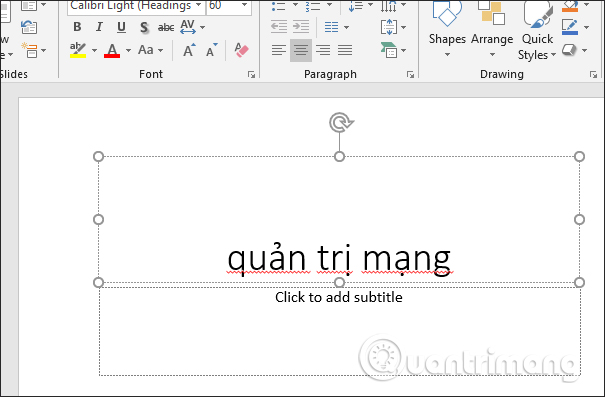
Шаг 2:
Если вы хотите изменить заглавные буквы, щелкните ПРОПИСНЫМИ буквами. Текст будет автоматически переведен на заглавные буквы.

Шаг 3:
Если вы хотите переключиться на начальное использование заглавных букв для каждого слова, нажмите «Сделать каждое слово заглавными». Первые буквы в каждом слове изменятся на заглавные.
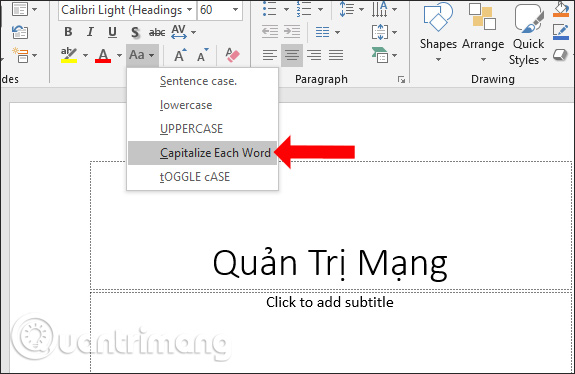
Таким образом, без использования другого инструмента легко переключить прописные буквы на строчные и наоборот в PowerPoint. Шрифты и форматы шрифтов остаются прежними, особенно без вьетнамских ошибок после переключения на разные гарнитуры.
Желаю всем успехов!






